Sie müssen sich nicht mehr mit Ihren Passwörtern anmelden, sondern mit Passkeys.
- Die Funktion wird in den kommenden Wochen verfügbar sein.
- Passkeys werden Passwörter ersetzen, aber Websites und Apps müssen diese unterstützen.
- Sie können sich mit Windows Hello anmelden.
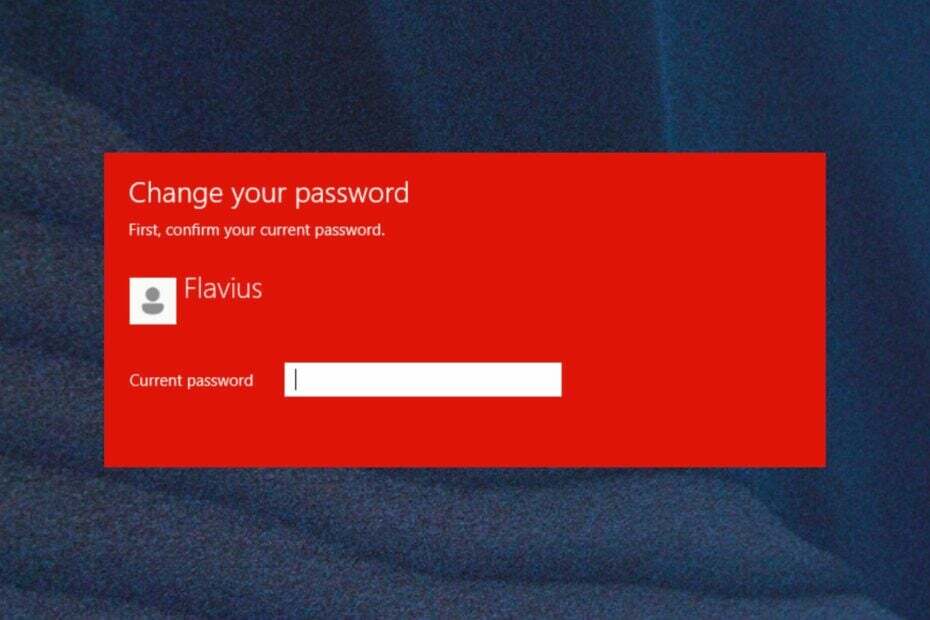
Gute Nachrichten für Windows-Enthusiasten diese Woche. Microsoft hat veröffentlicht Windows 11 Insider Preview Build 23486zum Dev Channel. Und es ist vollgepackt mit vielen guten Funktionen, wichtigen Korrekturen und Verbesserungen.
Es ist fast so groß wie in der letzten Woche Patch-Dienstag-Updates, und einige dieser Updates werden Ihnen das Durchsuchen erheblich erleichtern. Nehmen Sie zum Beispiel diese Windows 11-Funktion: Passkeys. Laut Microsoft ist die Zukunft passwortlos, und Passkeys sind der erste Schritt dorthin.
Grundsätzlich ermöglichen Ihnen Passkeys, Passwörter zu ersetzen, wenn Sie sich bei einer Website oder Anwendung anmelden, die diese unterstützt. Auf diese Weise können Kriminelle Ihre Anmeldedaten nicht stehlen, wenn sie sich bei einer Website oder Anwendung anmelden.
Darüber hinaus gibt Microsoft an, dass Passkeys Phishing-resistent, wiederherstellbar und für Benutzer schneller sind.
So können Sie den Passkey unter Windows 11 verwenden
Damit Sie Passkeys verwenden können, müssen Sie eine App oder Website aufrufen, die Passkeys unterstützt. Sie melden sich an, indem Sie einen Hauptschlüssel erstellen, und können sich dann mit Windows Hello (Gesicht, Fingerabdruck, PIN) anmelden.
Das Erstellen und Anmelden mit Passkeys ist sowohl auf Windows 11-Geräten als auch auf Ihren Mobilgeräten möglich.
Für ein Windows 11-Gerät müssen Sie Folgendes tun:
- Gehen Sie zu einer Website, die Passkeys unter Windows aktiviert hat (Beispiel: bestbuy.com, ebay.com, google.com).
- Erstellen Sie in Ihren Kontoeinstellungen einen Passkey.
- Melden Sie sich von Ihrem Konto ab und melden Sie sich mit Ihrem Passkey an.
Expertentipp:
GESPONSERT
Einige PC-Probleme sind schwer zu lösen, insbesondere wenn es um fehlende oder beschädigte Systemdateien und Repositorys Ihres Windows geht.
Stellen Sie sicher, dass Sie ein spezielles Werkzeug verwenden, z Festung, das Ihre beschädigten Dateien scannt und durch die neuen Versionen aus dem Repository ersetzt.
Und für Mobilgeräte müssen Sie Folgendes tun:
- Gehen Sie zu einer Website, die Passkeys von Ihrem Mobilgerät aus aktiviert hat (Beispiel: bestbuy.com, ebay.com, google.com).
- Erstellen Sie in Ihren Kontoeinstellungen einen Passkey.
- Gehen Sie unter Windows zur Website und melden Sie sich mit Ihrem auf Ihrem Mobilgerät gespeicherten Passkey an.
Sie können auch Ihre Passkeys verwalten, die auf Ihren Windows-Geräten gespeichert sind. Sie können sie nach Belieben anzeigen, durchsuchen und löschen.
- Navigieren Sie zu Einstellungen > Konten > Passkeys.
- Hier finden Sie eine Liste aller auf Ihrem Windows-Gerät gespeicherten Passkeys.
Neben den Passkeys bringt dieser Build viele Änderungen und Verbesserungen mit sich. Überprüfen Sie sie unten.
[Dateimanager]
- Vielen Dank an alle Windows-Insider, die uns Feedback zu den Änderungen an den Ordneroptionen im Datei-Explorer gegeben haben, durch die eine Handvoll alter Einstellungen entfernt wurden Bauen Sie 23481. Wir haben diese Änderung rückgängig gemacht. Wie es für den Dev Channel üblich ist, probieren wir oft Dinge aus, holen Feedback ein und passen basierend auf dem Feedback, das wir erhalten, Anpassungen an.
[Entwickler-Startseite]
- [HINZUGEFÜGT] Ab diesem Build ist Dev Home nun eine Posteingangs-App. In einem zukünftigen Flight wird Dev Home über Start > Alle Apps > Windows-Tools zu finden sein. Weitere Informationen zu Dev Home finden Sie unter diesen Blogbeitrag hier und lesen Sie auch über das neueste Dev Home-Update Hier.
[Dynamische Beleuchtung]
- Neue Effekte sind jetzt verfügbar für Dynamische Beleuchtung über Einstellungen > Personalisierung > Dynamische Beleuchtung. Schauen Sie sich Wave, Wheel und Gradient an.
[Emoji]
- Unicode-Emoji 15, die mit der Einführung begann Bauen Sie 23475ist jetzt für alle Windows-Insider im Dev Channel verfügbar.
[Einstellungen]
- Wir verbessern das Benutzererlebnis beim Ändern von Zeitzonen, auch bei geringer Zuverlässigkeit der Standortdaten. Es zeigt eine nicht abschließbare Benachrichtigung zum Akzeptieren oder Ablehnen der Änderung an und fordert den Benutzer zur Bestätigung auf, bevor die Zeitzone angepasst wird.
- Wir verbessern auch das Benutzererlebnis beim Ändern der Zeitzone über Einstellungen > Zeit & Sprache > Datum & Uhrzeit. Wenn die Standorteinstellungen deaktiviert sind, wird dem Benutzer jetzt eine Warnung angezeigt, die ihn auffordert, die Standorteinstellungen zu aktivieren, um genaue Zeitzonenanpassungen sicherzustellen. Diese Warnung liefert dem Benutzer hilfreiche Informationen, die ihm helfen zu verstehen, warum seine Zeitzone möglicherweise nicht korrekt ist, und ihn bei der Lösung des Problems unterstützen.
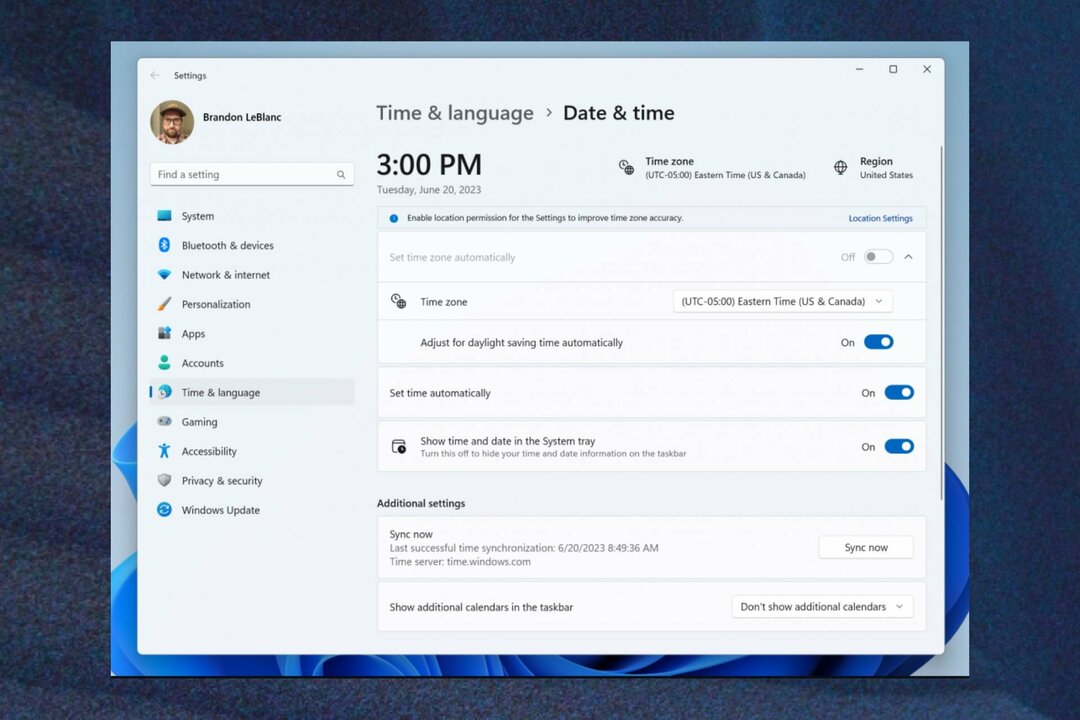
[Dynamische Beleuchtung]
- Wir haben das Problem behoben, bei dem beim ersten Start nach der Installation aktueller Builds und dem Anschließen eines Geräts die Meldung „Use „Dynamische Beleuchtung auf meinen Geräten“ ist in den Einstellungen deaktiviert und die Geräte-LEDs schalten sich möglicherweise nicht automatisch ein.
[Eingang]
- Wir führen einen Fix für ein Problem durch, bei dem ein leeres Fenster mit dem Titel „Windows Input Experience“ angezeigt wird, nachdem das Gerät aus dem Ruhezustand reaktiviert wurde.
[Netzwerk]
- Es wurde ein Problem behoben, bei dem der Anmeldebildschirm bei den letzten Flügen abstürzte, wenn versucht wurde, eine Verbindung zu bestimmten Netzwerktypen herzustellen.
[Taskmanager]
- Es wurde ein Problem behoben, das bei einigen Benutzern zum Absturz des Task-Managers führte.
- Es wurde ein Problem behoben, bei dem der Fokus nicht richtig auf die Suche gesetzt wurde, wenn das Task-Manager-Fenster klein genug war, um die Suche auf ein Symbol zu reduzieren.
- Die Ausrichtung des Task-Manager-Symbols und des Namens in der Titelleiste wurde korrigiert.
- Wenn Sie mit der rechten Maustaste auf den leeren Bereich auf der Seite „Details“ klicken (d. h., damit tatsächlich kein Prozess ausgewählt ist), wird die Option zum Erstellen von Live-Kernel-Speicherabbildern nicht mehr angezeigt.
- Es wurde ein Problem behoben, bei dem die Live-Kernel-Speicherauszüge nicht von Storage Sense bereinigt wurden.
[Entwicklerlaufwerk]
- Auf unterschiedlicher Hardware kann es zu unterschiedlichen Leistungen kommen. Wenn Sie eine langsamere Leistung Ihres Computers bemerken, geben Sie uns bitte Feedback!
[Suche in der Taskleiste]
- [NEU] Nachdem Sie Ihre Windows-Anzeigesprache geändert haben, wird das Suchfeld in der Taskleiste möglicherweise noch für kurze Zeit in der vorherigen Sprache angezeigt, bevor es in die von Ihnen ausgewählte neue Sprache wechselt.
- Die Textskalierung funktioniert im Such-Flyout möglicherweise nicht.
[Dateimanager]
- [NEU] In einigen Fällen kann der Hintergrund des Kontextmenüs im Datei-Explorer transparent erscheinen.
- Insider können einen Absturz des Datei-Explorers erleben, wenn sie die Bildlaufleiste ziehen oder versuchen, das Fenster während eines längeren Dateiladevorgangs zu schließen.
- Die Leistung beim Laden von Miniaturansichten in der Galerie für dehydrierte Cloud-Dateien und die Speichernutzung in großen Sammlungen sind bekannte Probleme, auf deren Verbesserung wir uns konzentrieren. Bitte erfassen Sie Leistungsspuren im Feedback-Hub für alle leistungsbezogenen Probleme. Die Neuerstellung Ihres Indexers kann hilfreich sein, wenn Miniaturansichten für Cloud-Dateien fehlen. Suchen Sie nach „Indizierungsoptionen“ und suchen Sie in den erweiterten Einstellungen nach dem Wiederherstellungstool.
- Die für ausgewählte Dateien im Detailbereich angezeigte Anzahl kann sehr hoch sein.
Insider, die über den modernisierten Datei-Explorer Home verfügen, mit dessen Einführung begonnen wurde Bauen Sie 23475:
- Dateitypsymbole werden anstelle von Dateiminiaturansichten im Abschnitt „Empfohlen“ angezeigt (gilt für Enterprise-Benutzer).
- Insider, die sich mit einem AAD-Konto angemeldet haben und versuchen, mit der Tabulatortaste auf der Tastatur im Abschnitt „Empfohlen“ auf der Startseite des Datei-Explorers zu navigieren, können einen Absturz von explorer.exe erleiden.
- Wenn Sie mit einer Tastatur von einer anderen Gruppe zum Abschnitt „Empfohlen“ navigieren, wird der Fokus nicht ordnungsgemäß auf dem Gruppenkopf oder den Dateien angezeigt.
- Dateien zeigen Dateierweiterungen an, wobei die Einstellung Dateierweiterungen anzeigen deaktiviert ist.
Insider, die über die modernisierte Adressleiste des Datei-Explorers verfügen, mit der mit der Einführung begonnen wurde Bauen Sie 23475:
- Windows-Insidern fällt möglicherweise auf, dass bei der modernisierten Adressleiste und dem Suchfeld der handwerkliche Feinschliff fehlt. Das Team schätzt die Nutzung des Feedback-Hubs sehr, um wichtige Details hervorzuheben, die angesprochen werden müssen.
- Bei Benutzern kann es zu einem Verlust des Tastaturfokus und fehlenden Tastaturkürzeln kommen. Das Team hat eine verbesserte Tab-Funktion mit Tastaturkürzeln implementiert, die bald verfügbar sein wird.
- Wenn „…“ im Adressleistenpfad angezeigt wird, führt die Auswahl zum Absturz von explorer.exe.
Insider werden Probleme mit den folgenden Befehlen für empfohlene Dateien im Datei-Explorer haben, die mit der Einführung begonnen haben Bauen Sie 23403:
- Wenn Sie auf den Befehl „Teilen“ klicken, wird derzeit das Windows-Freigabeblatt (nicht OneDrive) angezeigt.
[Benachrichtigungen]
- Die Schaltfläche „Kopieren“ zum schnellen Kopieren von Zwei-Faktor-Authentifizierungscodes (2FA) in Benachrichtigungstoasts (erstmals eingeführt in Bauen Sie 23403) funktioniert derzeit in diesem Build nicht. Eine Lösung wird in einem zukünftigen Flug kommen.
[Dynamische Beleuchtung]
- [NEU] Die Verwendung von Wellen- und Radeffekten kann dazu führen, dass die Eingabe in bestimmten Apps nicht funktioniert.
- Änderungen an den Einstellungen aller Geräte werden nicht auf die Einstellungen pro Gerät übertragen.
- Auf den Gerätekarten in den Einstellungen fehlen Gerätesymbole.
- Beim Wechseln des Benutzerkontos können die Geräte-LEDs ausgeschaltet werden.
[Windows Ink]
- Benutzer können in Microsoft Edge keine Handschrift verwenden, um Text zu löschen.
- Das Adressfeld in Microsoft Edge funktioniert möglicherweise nicht richtig.
- Windows Ink wandelt Handschrift nicht in Text in den Hauptinhalt (z. B. Word-Dokumente und Excel-Tabellen) in Microsoft 365-Anwendungen um.
- Suchfelder in Microsoft 365-Anwendungen (z. B. Microsoft Word) funktionieren möglicherweise nicht richtig.
- Kommentarfelder in Microsoft 365-Anwendungen (z. B. Microsoft Word) funktionieren möglicherweise nicht richtig.
Was haltet Ihr von diesem Build? Was ist mit Passkeys? Könnten sie wirklich besser sein als Passwörter? Lassen Sie es uns im Kommentarbereich unten wissen.


